Hoe e-mailtracking in Outlook en Gmail te blokkeren?
We worden online gevolgd(being tracked online) ! Maar wist u dat marketeers ons zelfs kunnen volgen wanneer we Gmail , Outlook , enz. gebruiken? Ja! En kan dan zelfs zien hoe vaak, wanneer en waar we een e-mail hebben geopend en welk apparaat we hebben gebruikt. Dit wordt E-mailtracking genoemd .
Wat is e-mailtracking?
E-mailtrackers gebruiken een vorm van een interactief element in de e-mail dat de details geeft wanneer we met hen communiceren. Het kan zelfs een heel klein beeld zijn dat niet zichtbaar is. Dit wordt Pixeltracking genoemd . Deze informatie wordt vervolgens gebruikt om de aard en de frequentie te bepalen van de e-mails die naar u worden verzonden.
E-mailtrackers blokkeren
Een van de eenvoudigste manieren om iemand online te volgen, is door een omleidingslink te gebruiken, en deze is gemakkelijk te herkennen. De link is meestal ingesloten in de e-mail. Het idee is dat de gebruiker op een link klikt die hen zou kunnen misleiden om geld uit te geven. In veel van deze situaties is er echter een code geïnstalleerd op de link die is gemaakt om mensen op internet te volgen.
Wanneer je wordt gevolgd, kan de organisatie aan de andere kant onder andere zien welke webbrowser je gebruikt, waar je vandaan komt. Het is nu gemakkelijk om links in een e-mail te herkennen, waardoor ze gemakkelijker te vermijden zijn. In een dergelijk geval gebruiken hackers en oplichters een andere methode.
Daar moeten we nu uitgebreider over praten.
Trackingcode ingebed in afbeeldingen
Een manier om dit te doen is om te voorkomen dat afbeeldingen meteen afbeeldingen of externe webinhoud in uw e-mails laden; en daarvoor bieden de meeste e-mailproviders en klanten een instelling.
Een van de manieren waarop oplichters en zelfs marketeers mensen online volgen, is door een trackingcode aan een afbeelding toe te voegen, en die afbeelding wordt via e-mail naar de gebruiker verzonden. Zodra de gebruiker de e-mail opent, wordt de verzamelde informatie van de gebruiker rechtstreeks naar een bedrijfsserver gestuurd.
Stop e(Stop Email) - mailtracking in Outlook -client
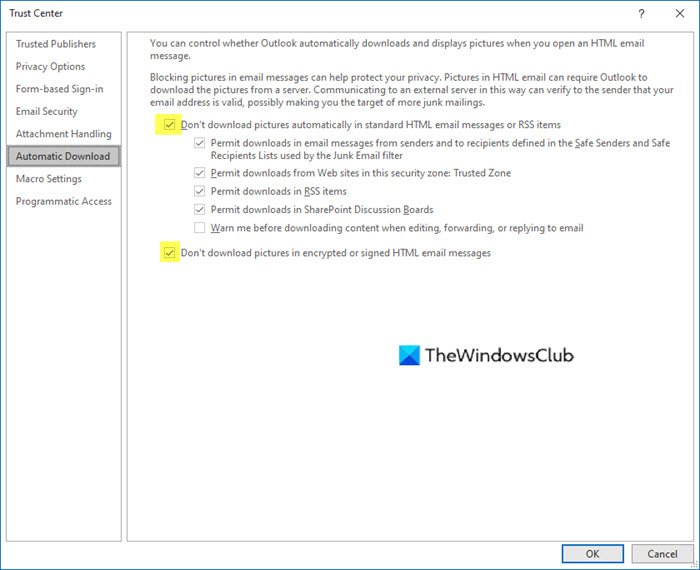
Outlook.com biedt dit niet, maar als u de Outlook -client gebruikt, gaat u naar File > Options > Trust Center > Trust Center Instellingen vertrouwenscentrum > Automatic Downloads .
Selecteer hier:
- Download geen afbeeldingsopties in standaard HTML -e-mailberichten of RSS - items
- Download geen afbeeldingen in versleutelde of ondertekende HTML -e-mailberichten.
Op deze manier kunt u MailTrack en andere soortgelijke services blokkeren.
E-mailtracking blokkeren in Gmail
Gmail is een e-mailservice die tegenwoordig een van de beste is die op internet beschikbaar is als gratis service, maar u moet er rekening mee houden dat, aangezien het een product van Google is, er regelmatig veel wordt gevolgd. Als u wilt voorkomen dat u wordt gevolgd door marketeers wanneer u Gmail gebruikt , kunt u er iets aan doen.
Google heeft pogingen ondernomen om te voorkomen dat afbeeldingen op deze manier worden verzonden. Een paar jaar geleden besloot het bedrijf afbeeldingen te leveren via zijn eigen proxyserver, die op zijn beurt uw locatie verbergt voor nieuwsgierige blikken. Of het uw locatie voor (Whether)Google zelf verbergt , is iets dat we nog niet hebben ontdekt.
Toch is de implementatie van Google niet perfect, dus het beste is om gewoon te voorkomen dat afbeeldingen helemaal worden geladen.
Vermijd(Avoid) trackers door te voorkomen dat afbeeldingen worden geladen
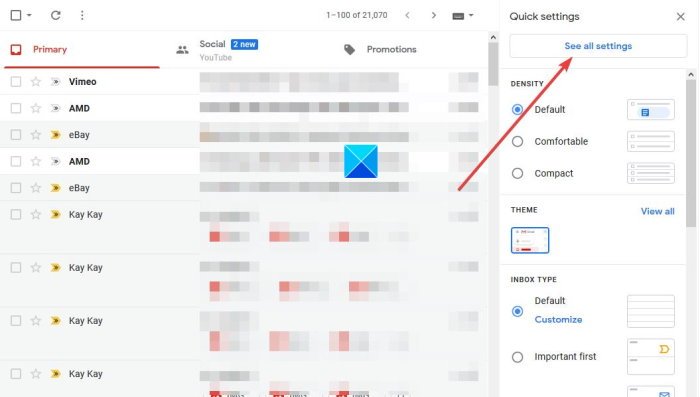
Als je wilt voorkomen dat afbeeldingen in Gmail worden geladen , raden we je aan op het tandwielpictogram in de rechterbovenhoek te klikken en van daaruit te selecteren Alle instellingen bekijken(See all settings) .
Nu wil je vanaf het tabblad Algemeen(General) naar beneden scrollen totdat je Afbeeldingen(Images) ziet .
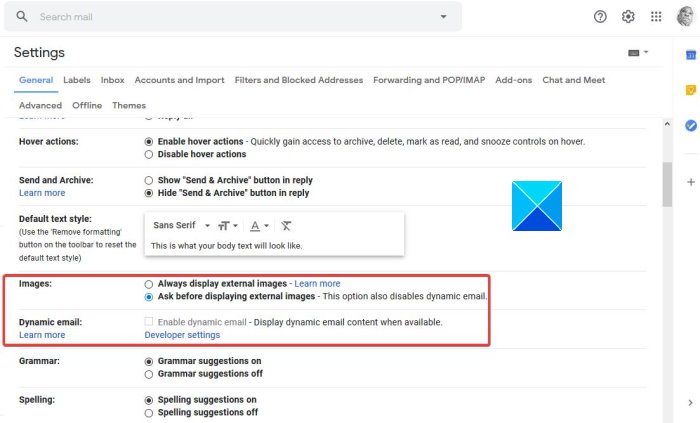
Selecteer " Vraag voordat externe afbeeldingen(Ask before displaying external images) worden weergegeven" en klik ten slotte op Wijzigingen opslaan(Save Changes) .
Laad(Reload) de pagina opnieuw en meteen moeten alle afbeeldingen worden geblokkeerd om in uw Gmail - account te laden.
Houd(Bear) er rekening mee dat als u deze route volgt, de dynamische e-mailfunctie van Gmail wordt uitgeschakeld, wat meer interactie met e-mails mogelijk maakt.
Het is geen must-have-functie, dus we denken dat het mogelijk is om zonder te leven.
(Email Tracker Blocker)Browserextensies voor Email Tracker Blocker
Ugly Email , Gmelius en PixelBlock zijn enkele browserextensies van derden die u hierbij kunnen helpen. Misschien wil je ze eens bekijken.
Verwante leest:(Related reads:)
- E-mail leesbevestiging in- of uitschakelen in Outlook
- Hoe een e-mailadres te herleiden naar het bron-IP-adres van de eigenaar(How to trace an email address to the source IP address of the owner) .
Related posts
E-mail opslaan als PDF in Gmail en Outlook
Met Email Insights voor Windows kunt u snel zoeken in e-mail en Gmail in Outlook
Hoe u uw e-mailnaam kunt wijzigen in Gmail, Outlook, Yahoo
Hoe automatische CC & BCC in te stellen in Outlook en Gmail
Outlook versus Gmail: wie is de koning van e-mail?
Outlook-e-mailstatistieken ophalen met StatView
Wat is e-mailversleuteling en hoe versleutelt u e-mailberichten?
Een groeps-e-mail maken in Gmail en andere verborgen functies
Maak bureaubladwaarschuwingen voor inkomende e-mail in Outlook
Hoe e-mail automatisch door te sturen in Microsoft Outlook
Verbeterde tracking, waarschuwingen voor beveiligingsinbreuken, Lockwise instellen in Firefox
Combineer al uw e-mailaccounts in één Gmail-inbox
Een aangepaste e-mail-ID voor een domein maken en instellen in Outlook
Hoe Google Workspace (G Suite) e-mailaccount toe te voegen aan Outlook
Krijg landspecifieke Outlook e-mail-ID zoals @outlook.in, etc
Gratis invoegtoepassingen voor e-mailversleuteling voor Outlook
Is uw e-mail privé? Doe deze e-maillektests
3 Gmail-trucs om spam te verminderen en e-mail te ordenen
Hoe anonieme e-mail te verzenden naar iemand die niet kan worden getraceerd?
Outlook-e-mailalias of Microsoft-accounts maken, toevoegen, verwijderen en gebruiken?
